Trådløs teknologi hjelper Oss med å koble Våre Windows-systemer til et Bestemt WiFi-nettverk, slik at vi enkelt kan få Tilgang til Internett uten å koble noen kabel til systemet. I vårt daglige liv kom vi over mange WiFi-nettverk. Når du kom i rekkevidde av tidligere tilkoblet WiFi-nettverk, enten det er sikkert eller ikke, er du automatisk tilkoblet. I noen tilfeller må Du kanskje oppdatere Sikkerhetskoden For WiFi-nettverk slik at du kan koble til nettverket.
i denne artikkelen viser jeg deg hvordan du oppdaterer sikkerhetskoden eller nøkkelen for et Bestemt WiFi-nettverk. I utgangspunktet kan Du oppdatere WiFi-nettverksnøkkelen manuelt eller Ved Hjelp Av Ledeteksten. Begge måtene er nevnt her for enkelhets skyld.
Manuelt Oppdatere Sikkerhetsnøkkel For WiFi-Nettverk
1. Trykk På Windows-Tasten + R, skriv inn ncpa.cpl I Kjør dialogboksen og trykk Enter for å åpne Nettverkstilkoblinger.
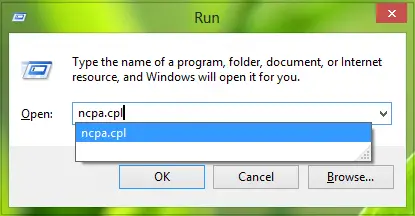
2. I Vinduet Nettverkstilkoblinger høyreklikker Du Over Wi-Fi og velger Status.
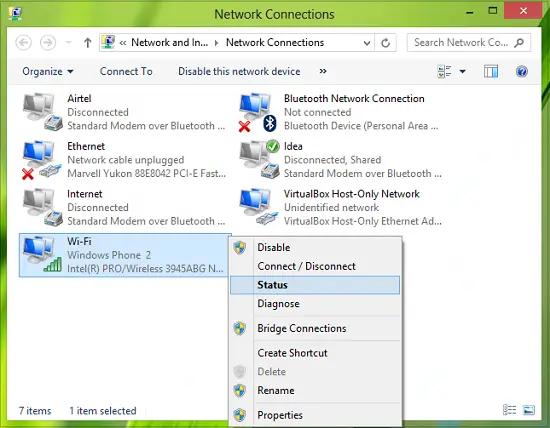
3. Klikk På Trådløse Egenskaper i Wi-Fi-Statusen nedenfor.
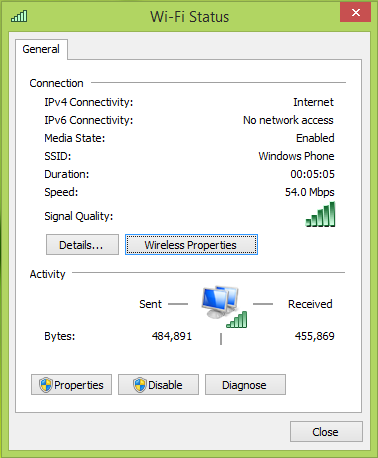
4. I Vinduet Egenskaper For Trådløse Nettverk, for Delen Nettverkssikkerhetsnøkkel, endrer du passordet og skriver inn det nye passordet. Klikk OK. Du kan nå lukke Nettverkstilkoblingsvinduet.
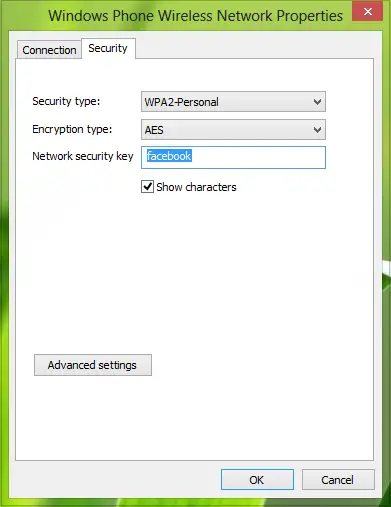
Du kan nå prøve å koble til Samme WiFi-nettverk, og hvis nøkkelen er riktig, blir du koblet på farten.

Oppdater Sikkerhetsnøkkel For Bestemte WiFi-Nettverk Ved Hjelp Av Ledetekst
1. Åpne Ledetekst; ved å trykke Windows-Tasten + R og skriv cmd.exe Og trykk Enter. Utfør følgende kommando:
netsh wlan show profiles
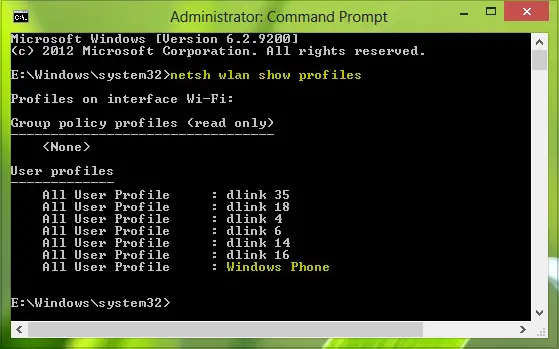
2. Hvis du vil, kan du bruke følgende kommando for å vise egenskapene til det bestemte trådløse nettverket du oppdaterer sikkerhetsnøkkelen for:
netsh wlan show profiles name="profilename"
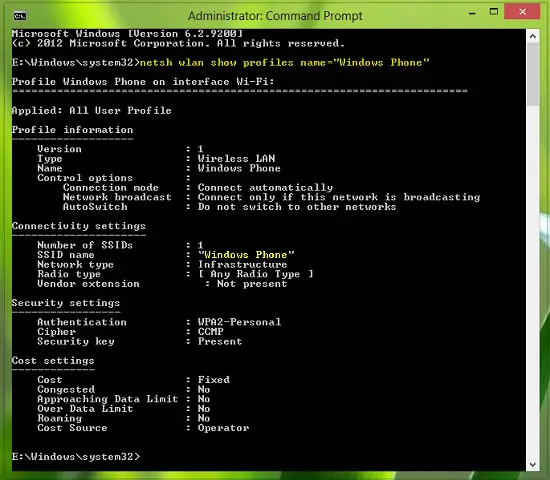
Erstatt WiFi-nettverk som du oppdaterer passordet med profilnavn.
3. Kjør nå følgende kommando for å fjerne den eksisterende sikkerhetsnøkkelen for det bestemte trådløse nettverket:
netsh wlan show profiles name="profilename" key=clear
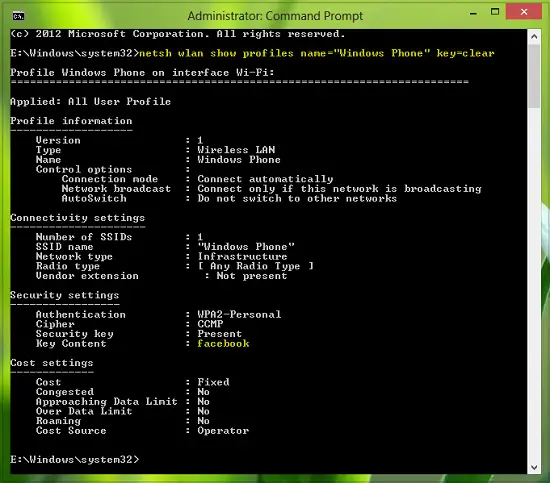
nå, når neste gang du kobler til Samme WiFi-nettverk, vil det spørre deg den nye nøkkelen. Så skriv inn den nye sikkerhetsnøkkelen, og etter bekreftelse blir du koblet til.
jeg stoler på at du finner artikkelen nyttig.
Les: Typer Av Sikkerhetsnøkler For Trådløst Nettverk og hvordan du sikrer dem.